win7开机界面怎么创建新用户教程
- 分类:Win7 教程 回答于: 2023年01月02日 14:24:00
工具/原料:
系统版本:win7
品牌型号:惠普15-ac165TX(P6M02PA)
win7开机界面创建新用户:
方法一:控制面板
1、首先我们需要在Win7桌面左下角打开开始菜单,选择控制面板

2、然后在弹出的控制面板窗口选择“添加或删除用户账户”
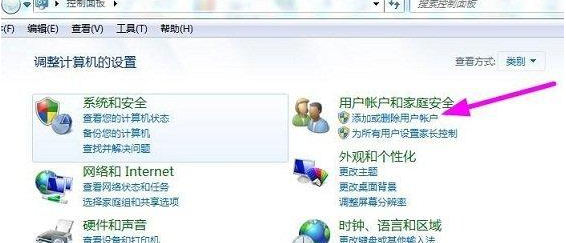
3、在弹出的管理账户窗口中,我们可以看到现有的账户,由于我们要新增账户,所以我们选择下面的“创建一个新账户”。
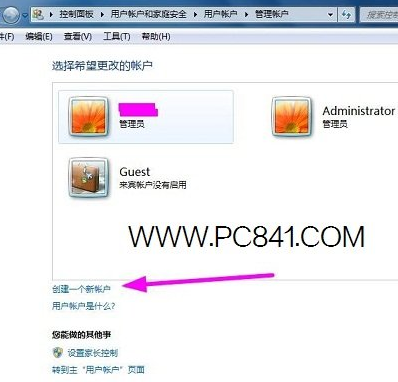
4、在弹出的创建用户窗口,我们可以选择创建两种用户,一般我们选择“创建标准用户”即可。
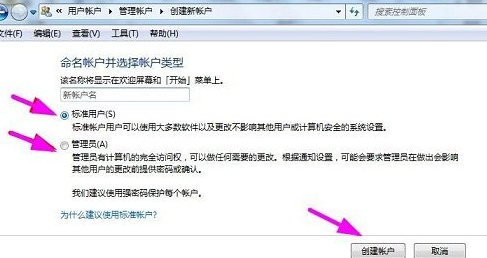
5、输入完新账户用户名后,点击:创建账户“即可,回到账号管理窗口,我们可以看到新创建的账号了。
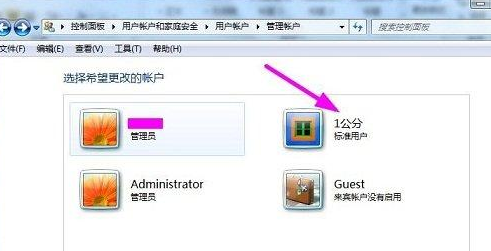
方法二:通过账户管理来添加Win7新用户
1、我们在桌面右键单击计算机,然后选择“管理”。
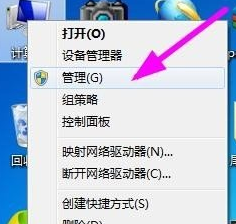
2、在弹出的计算机管理窗口,选择本地用户和组接着选择用户。
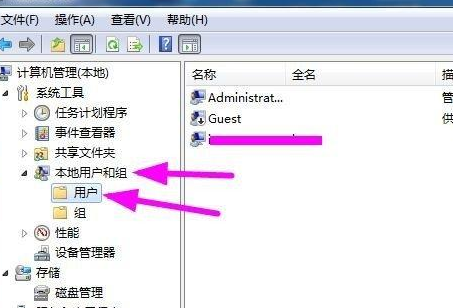
3、我们可以在右边看到计算机里有的电脑账号,在下面的空白处点击右键,选择创建新用户。

4、在弹出的新用户窗口,输入新用户的信息(打勾选中间两项),然后点击创建,点击后创建成功。
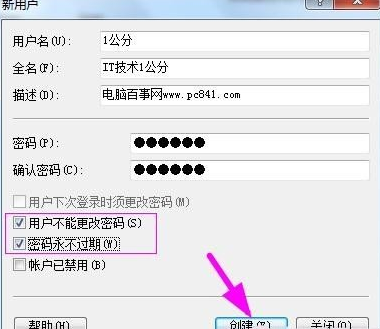
5、之后我们同样可以在用户管理窗口中,看到刚才我们创建的Win7新用户。
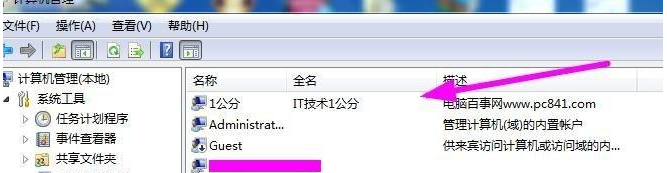
总结:
以上就是小编的分享,希望对你有所帮助,感谢您看到这里。
 有用
26
有用
26


 小白系统
小白系统


 1000
1000 1000
1000 1000
1000 1000
1000 1000
1000 1000
1000 1000
1000 1000
1000 1000
1000 1000
1000猜您喜欢
- 重装系统前如何备份win72023/04/21
- win7重装系统后连不上网怎么办..2022/06/13
- 新机如何安装win7系统2020/08/09
- 映像文件,小编教你ISO映像文件怎么打..2018/07/17
- 教你如何备份win7镜像系统2021/11/03
- 黑屏重装系统win7步骤和详细教程..2022/08/11
相关推荐
- 电脑速度慢,小编教你电脑运行速度慢的..2018/08/03
- 电脑重装系统win72022/09/17
- img文件,小编教你img文件怎么打开..2018/10/17
- 处理系统自动重装教程2019/04/07
- win7u盘启动盘如何制作2021/12/11
- 如何安装win7系统2022/08/07

















